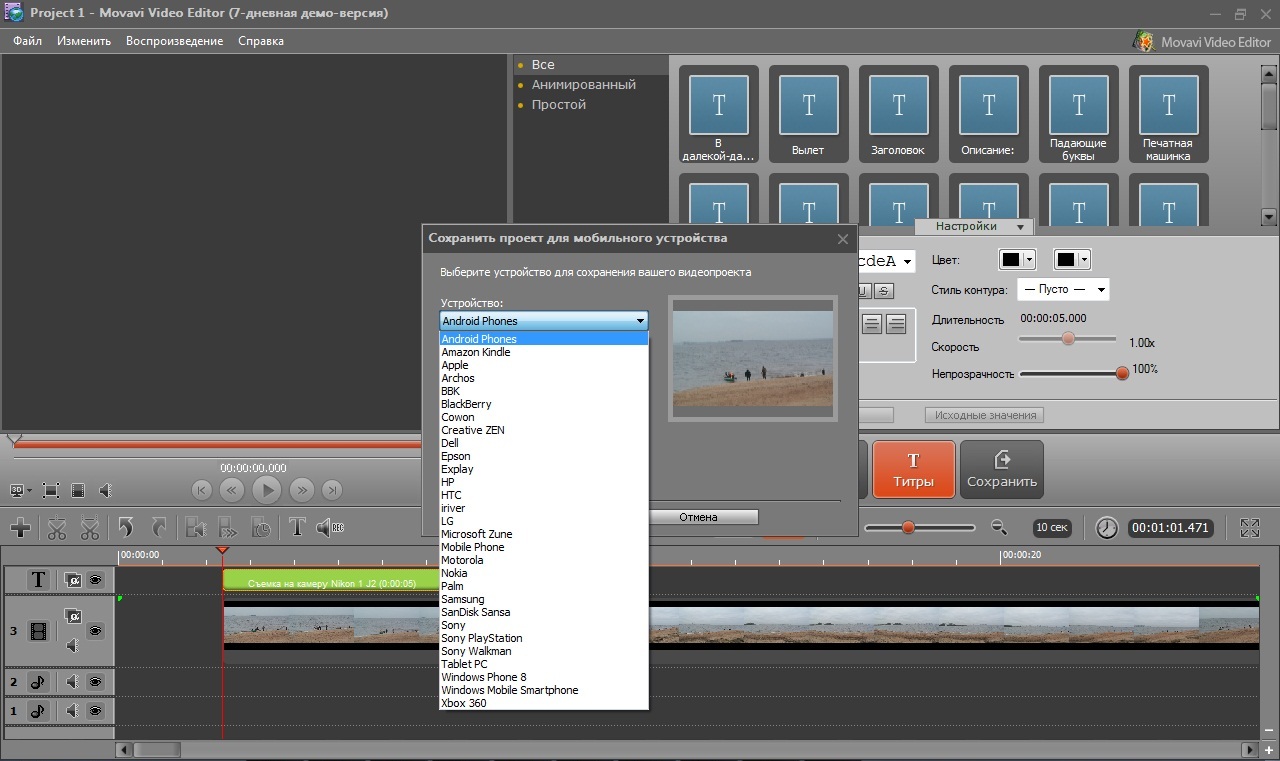Как удалить кадр в Movavi: пошаговое руководство
В этом руководстве вы найдете подробные инструкции по удалению кадров в программе Movavi Video Editor. Следуйте нашим советам, чтобы быстро и легко редактировать ваши видео.
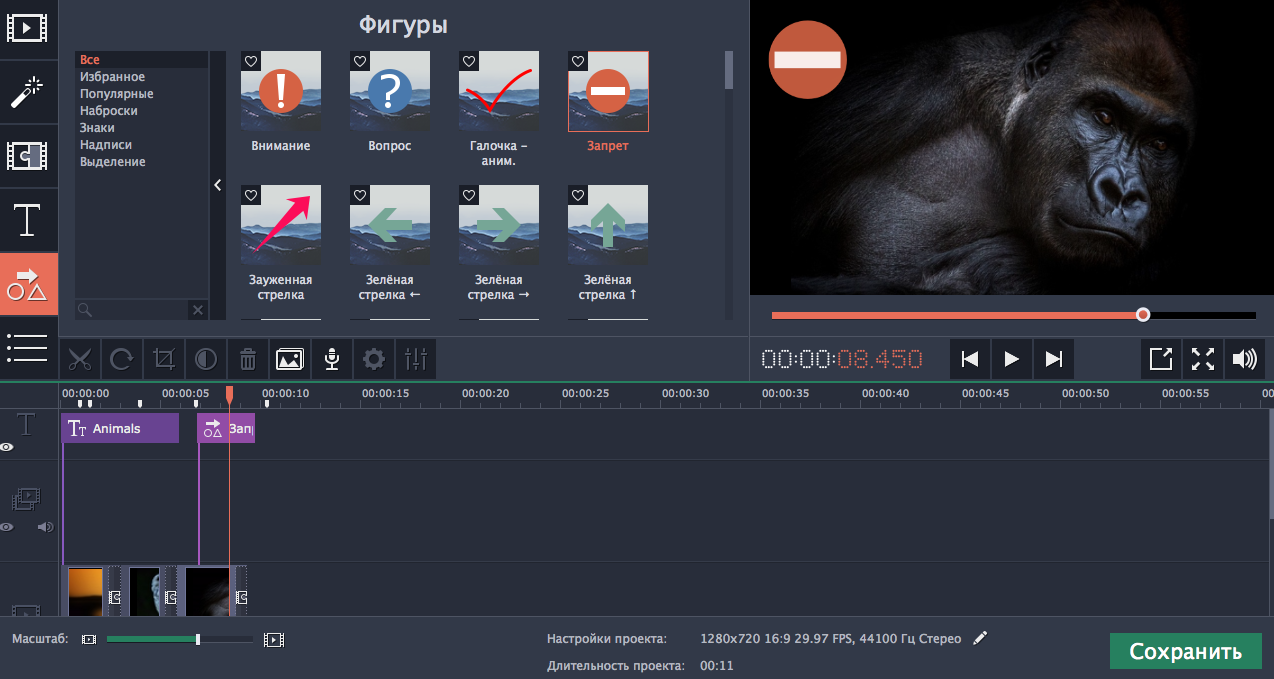
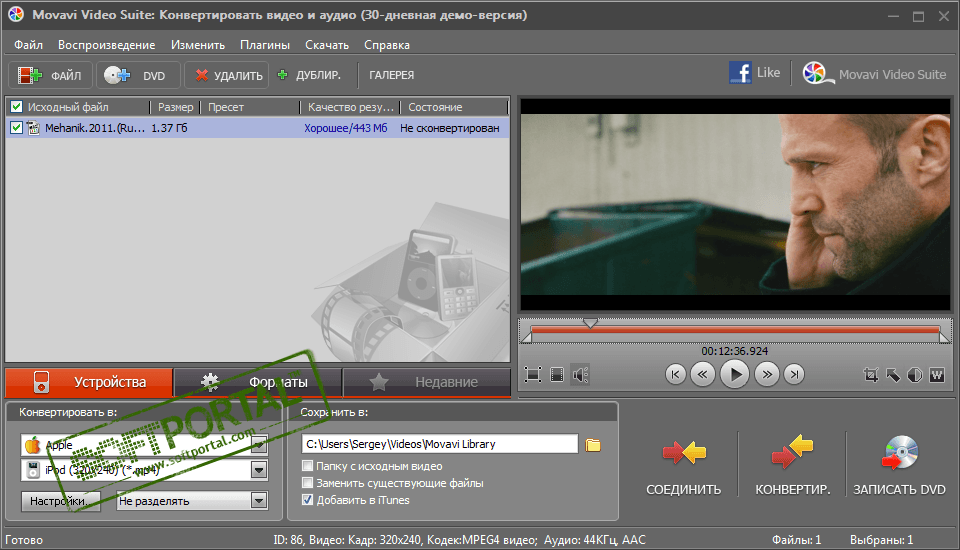
Откройте ваше видео в Movavi Video Editor, нажав на кнопку Открыть файл и выбрав нужное видео.
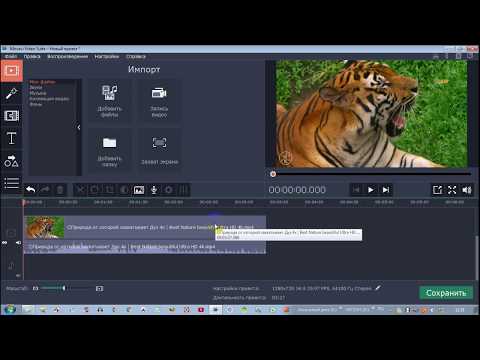
Обрезка видео в программе Movavi Video Editor
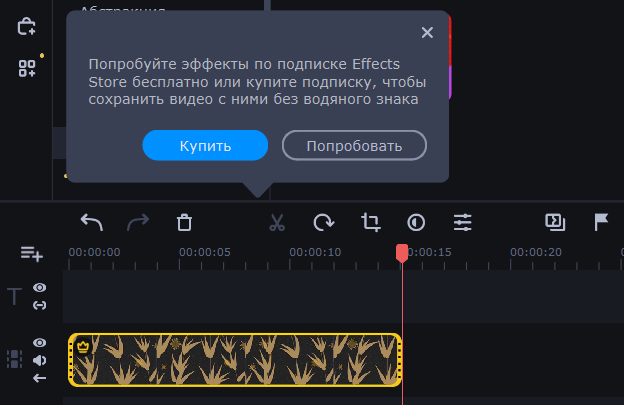
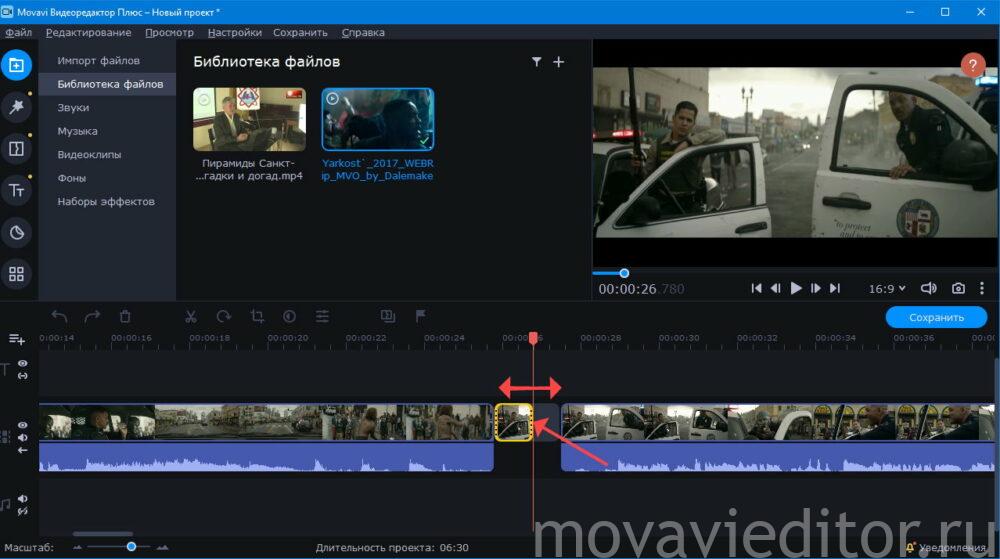
Перейдите на временную шкалу и найдите кадр, который вы хотите удалить.

Как замазать часть видео. Выделение и цензура в Movavi Видеоредактор Плюс 2022

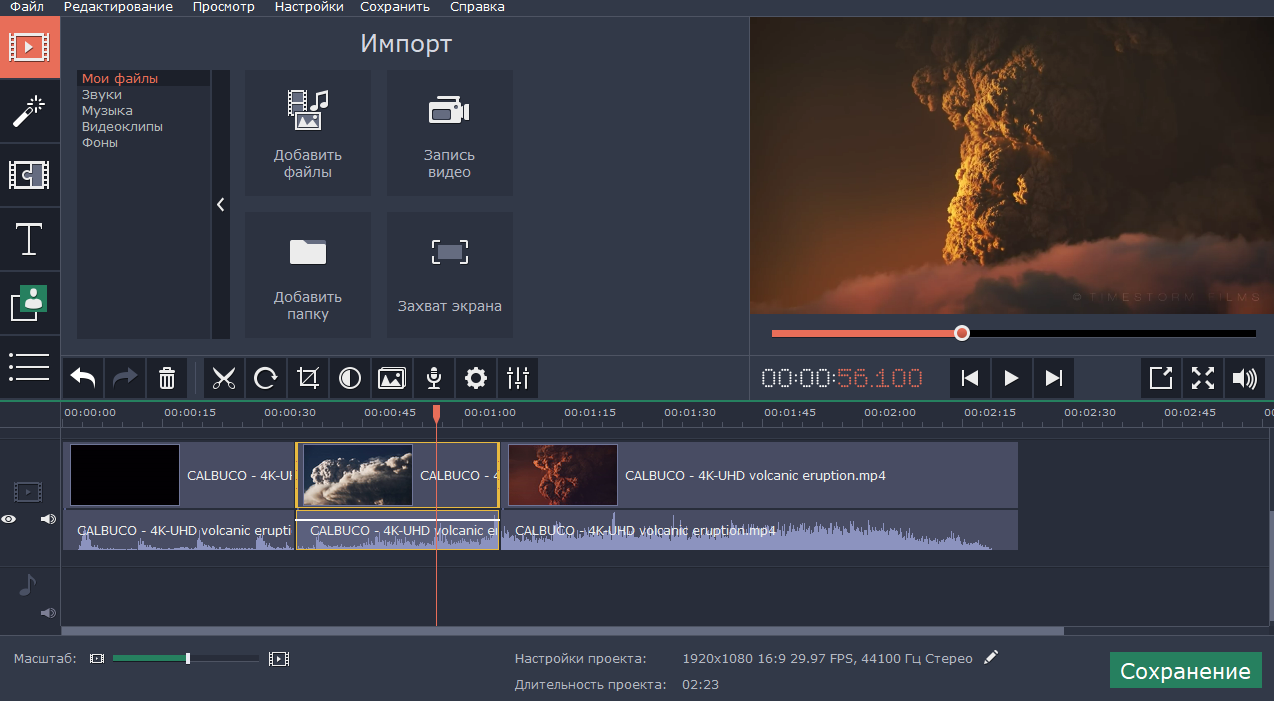
Используйте инструмент Ножницы, чтобы разрезать видео на две части до и после нежелательного кадра.
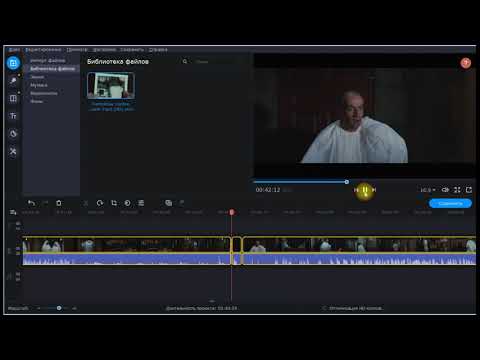
Как вырезать кусочки из фильма с помощью программы Movavi
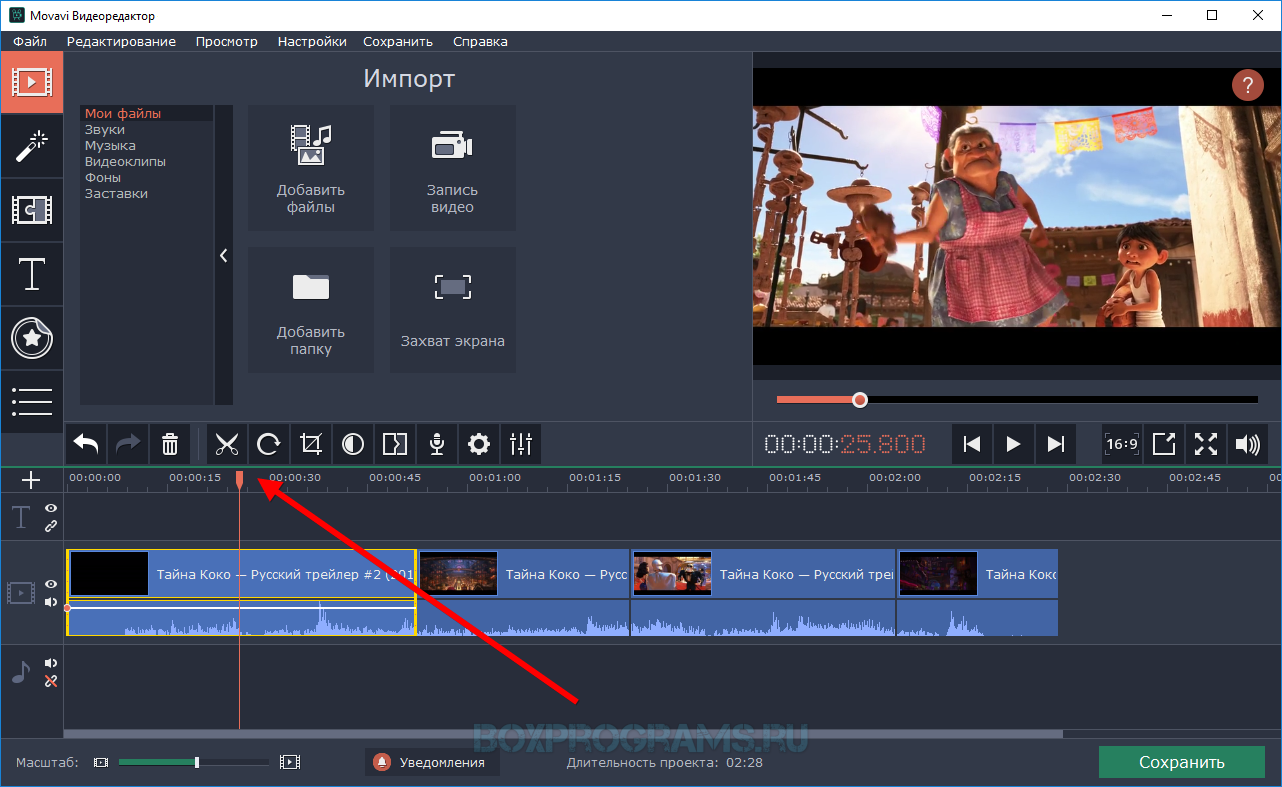
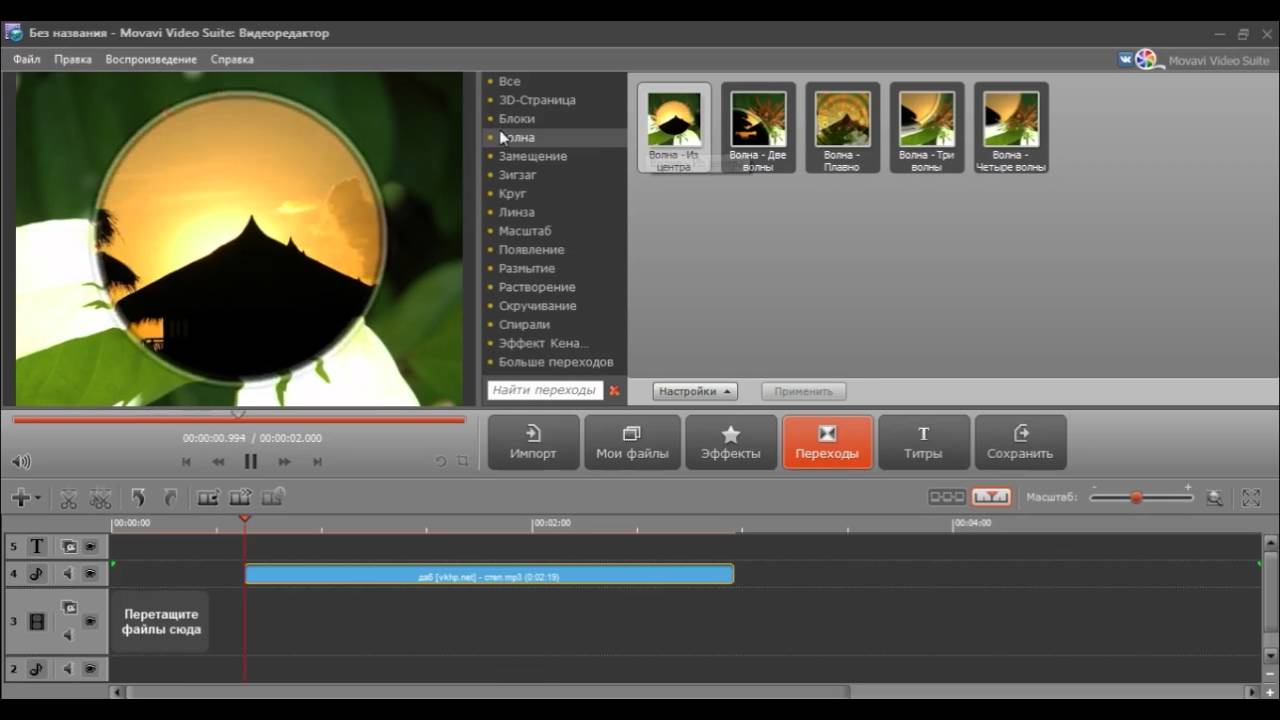
Выделите кадр, который хотите удалить, и нажмите кнопку Удалить на панели инструментов или на клавиатуре.

Урок 1. Мовави видеоредактор для начинающих: интерфейс и нарезка видео
Для точного удаления используйте кнопки Зум для увеличения временной шкалы и точного выделения ненужного кадра.
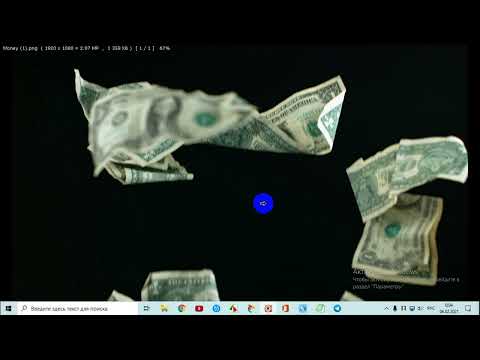
Как сохранить кадр с видео в редакторе Movavi

Если вы случайно удалили неправильный кадр, используйте функцию Отменить (Ctrl + Z).

Как Устраненить Шум в Видео с помощью видеоредактора Мовави

Для более плавного перехода между кадрами используйте функцию Переходы и выберите подходящий эффект.
Сохраните изменения, нажав на кнопку Сохранить или Экспорт, чтобы сохранить отредактированное видео в нужном формате.
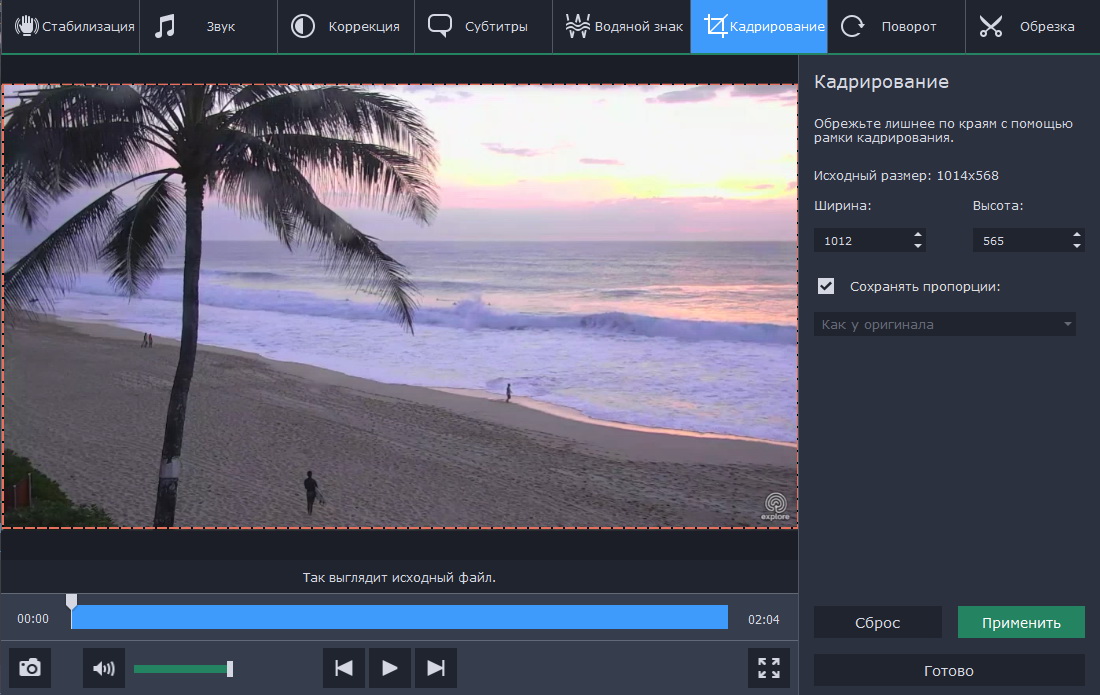
Используйте инструмент Выделение и обрезка, чтобы быстро выделить и удалить ненужные кадры в начале и конце видео.
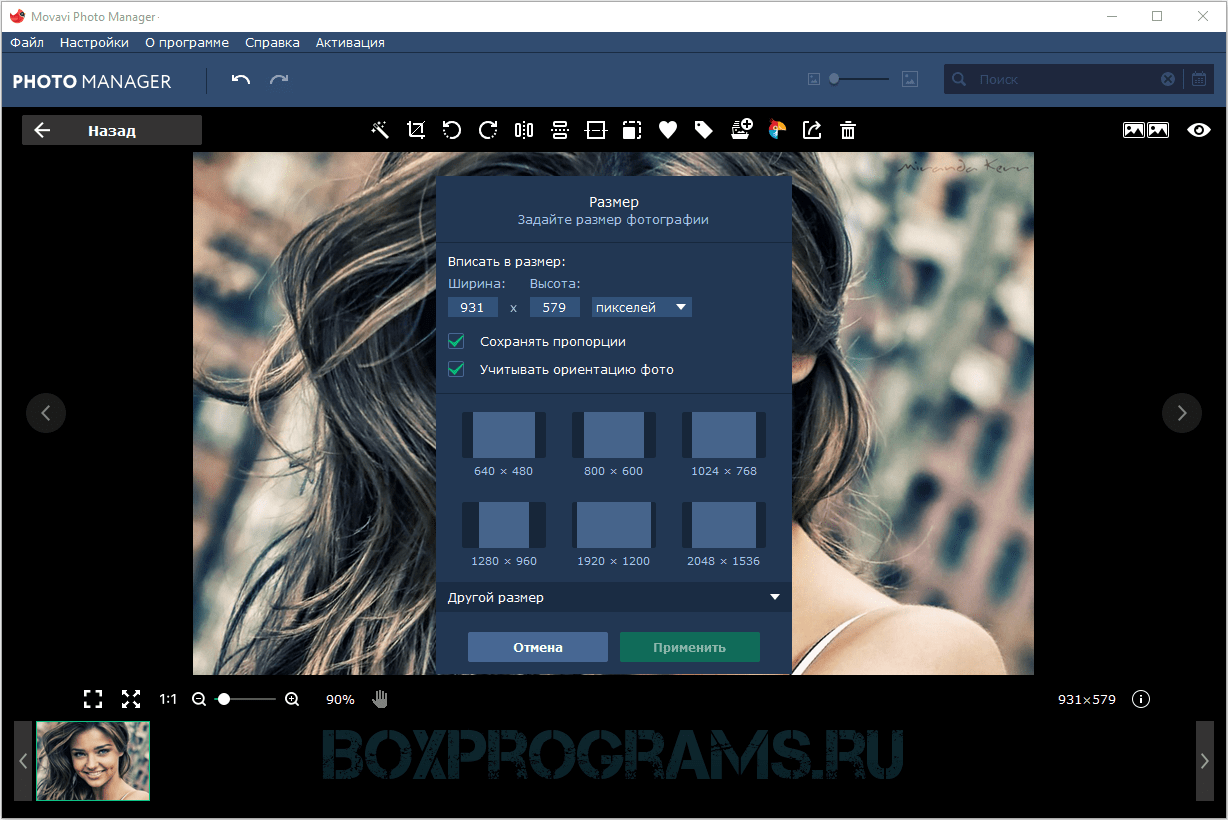
Для удобства редактирования используйте горячие клавиши, например, С для ножниц и Del для удаления.